ブログを始めたい気持ちはあっても「設定とか始め方とかよくわからない」と思ってブログを始められない人は多いもの…
今回紹介するエックスサーバーの「WordPress クイックスタート」なら簡単にWordPressブログを始められます。
エックスサーバーを使ったWordPressブログの始め方を徹底図解します!
- WordPressブログを始めたいけど方法がわからない
- サーバー、ドメイン、WordPressについて知りたい
- エックスサーバーの導入方法を知りたい
今回の記事ではサーバー・ドメイン・WordPressの知識から解説をします。
開設の手順だけをサクッと知りたい人は「 WordPressブログ開設までの10ステップ」からご覧ください!
今回の記事を参考にサクッとWordPressブログを立ち上げましょう!
\ 国内シェアNo.1レンタルサーバー /
ブログ開設にはサーバー・ドメイン・WordPressが必要!

ブログ開設に必要なサーバー・ドメイン・WordPressの3つについて簡単に説明します。
今回はブログ開設に最低限必要な部分に絞って解説します。

サーバーとドメインとWordPressの関係は、家の建築に例えられます。
家を建てるためには『土地』、『住所』、『工具』が必要です。
サーバー、ドメイン、WordPressはそれらに例えて考えられます。
サーバーの役割
サーバーは、家を建てるための『土地』にあたります。
ホームページ(家)をつくるデータを置く場所と考えるとわかりやすいですね。
レンタルサーバー=企業が構築したサーバーをレンタル
自宅サーバー=自宅でサーバーを構築(専用サーバーなど)
ブロガーのほとんどはレンタルサーバーを利用しています。
ドメインの役割
ドメインは、家を建てるための『住所』にあたります。
サーバーにデータがあっても、どこにそのデータが置いてあるのかわからなければ、誰もあなたのホームページに辿り着けません。
ドメインを用意することで、サーバーの場所を調べられるようにする必要があります。
独自ドメイン
独自ドメインにジャンルやブログタイトルに合ったものを選ぶことで、SEO効果を狙うことも可能です。
ブログを始める時は、独自ドメインを取得して、サーバーと紐づけしましょう。
WordPressの役割
WordPressは、家を建てる『工具』にあたります。
本来、ホームページを作るためにはHTML、CSS、JavaScriptといった言語の学習が必要です。
これらの言語の学習には時間が掛かるため、以前はホームページ制作は難しいことでした。
そこで開発されたのがWordPressです。
今では、WordPressを使うことで、誰でも直感的にホームページを作ることができるようになりました。
さらに、いろんなテーマの開発が進み好みのデザインに仕上げるのが簡単になりました。
≫2022年版 最新のおすすめWordPressテーマ6選!
WordPressには種類がある?
「WordPressにはいくつかの種類があるらしい」ということを聞いたことがある人がいるかもしれません。
結論から言うと、WordPressは公式サイト(WordPress.org)がリリースしているソフトウェア1種類のみしか存在しません。
では、なぜ「WordPressは複数あるらしい」と言う噂が出回っているのか。
それは、「WordPress.com」と言うサービスがあるからです。
「WordPress.com」は、WordPressを用いて提供しているブログサービスのことです。
「はてなブログ」のように、サーバーの契約などをせずに簡単にブログ運営ができます。
ただ、WordPress.com は収益目的には使用できず、テーマやプラグインが自由に選べないなど制限があります。
ブログで収益を上げることを考えている人は、サーバー契約をしてWordPress.orgを利用しましょう。
エックスサーバーならWordPressを使ったブログを簡単に始められます!
エックスサーバーの特徴

今回は、エックスサーバーを使ってWordPress ブログ開設する手順を説明します。
ほかにもサーバーがたくさんなる中、なぜエックスサーバーなのか?それには4つの理由があります。
- とにかく高速で安定している
- ネット上に情報が多い
- サポート体制が充実
- WordPressの設定が簡単
- これだけ揃って費用が安い
ひとつずつ順番に説明します。
とにかく高速で安定している

サーバーにとって『安定して速い』ことは一番大切なことです。
Google が公表しているデータでは、「完全に表示されるまでに3秒以上かかると、53%のユーザーはページを離れる」ことがわかっています。
そして、Googleは「速いサイトほど検索上位になる」と明言しています。
これは、安定して速いことは、SEOでも有利だということ。
エックスサーバーは、国内シェアNo.1、通信速度No.1(*)誇る安定して高速なレンタルサーバーです。
*エックスサーバー社調べ
ネットに情報が多い

利用者が多いためネット上に情報が多いこともエックスサーバーの利点です。
分からないことがあったときに、ネット上で情報をすぐにゲットできるのが嬉しいところです。
サポート体制
コールセンターも24時間365日稼働しているので、もしもの時には電話サポートを受けられます。
初心者ブロガーでも安心して使えるレンタルサーバーですね。
WordPressの設定が簡単
エックスサーバーの「WordPress簡単インストール」という機能を使うと、簡単にWordPressを導入できます。
他社からエックスサーバーに乗り換えたい人も「WordPress簡単移行」を使えば簡単ですよ。
これだけ揃って費用が安い
エックスサーバーを使ったWordPressブログの運営に必要な費用は次のとおりです。
サーバー代金が月1,000円程度で、独自ドメインが月130円程度
合わせて月間1,300円程度でWordPressブログを始められます
「ブログ飯」という言葉があるように、成功すれば月7桁も可能!ブログだけで生活もできます。

著者の染谷 昌利さんは人気ブログ「Xperia非公式マニュアル」を運営し、Google AdSenseの成功事例としても取り上げられたプロブロガーです。
\ テクニックありきではない人気ブログの作り方 /
WordPressブログ開設までの10ステップ
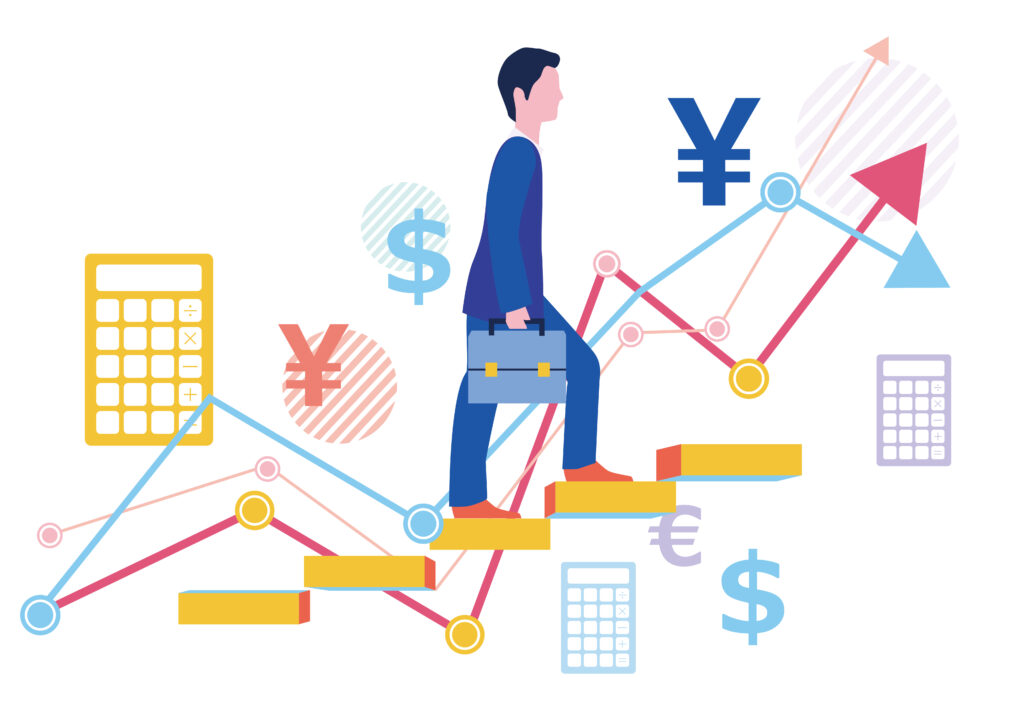
それでは、エックスサーバーを使ってWordPressブログを実際に始めてみましょう。
今回は、エックスサーバーの「WordPress クイックスタート」を利用します。
初心者でも簡単にWordPressブログを始められますよ。
エックスサーバー公式サイトにアクセスしましょう。
こちらのリンクからアクセスしていただくと、別画面で設定画面が開きます。
このページを見ながら作業すると、簡単に設定できますよ。
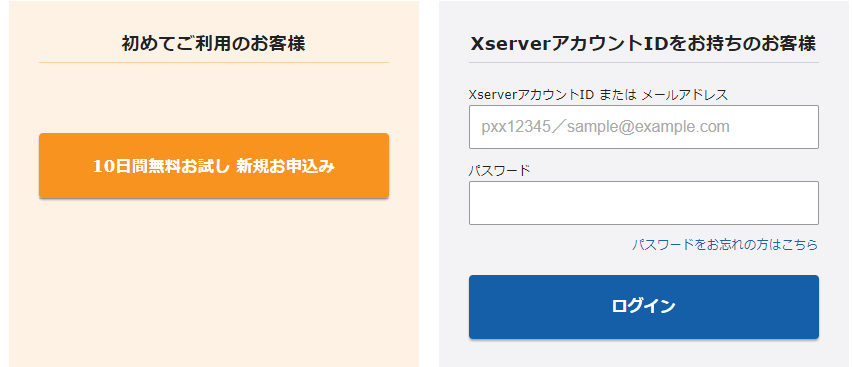
まずは、「10日間無料お試し 新規お申し込み」を選択します。
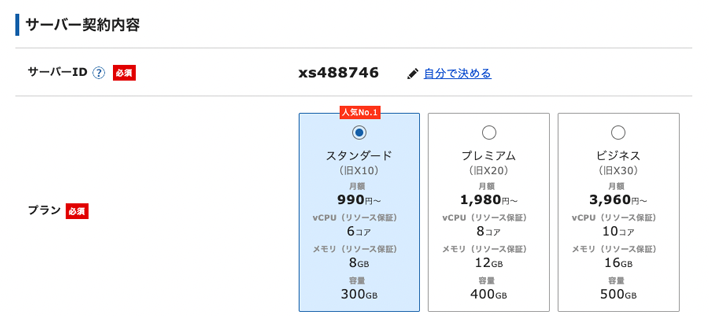
エックスサーバーのプランは「スタンダード」「プレミアム」「ビジネス」の3種類があります。
プレミアムやビジネスでは同時アクセスが多くなった時のスピードが保たれ容量も大きいのが特徴です。
個人ブログでは、スタンダードで全く問題ありません。
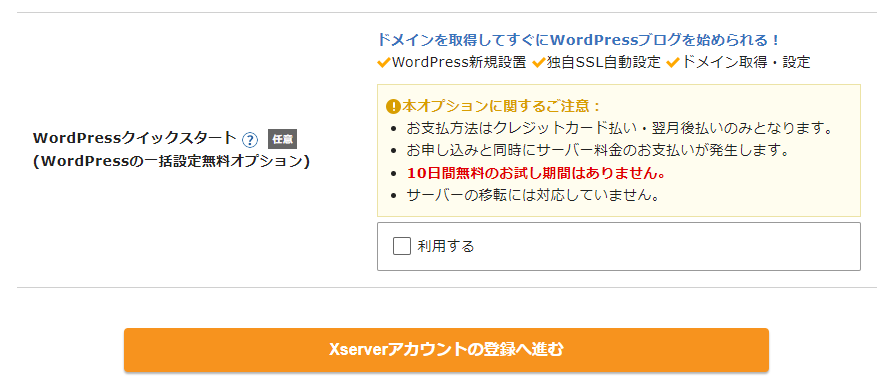
そして、WordPressクイックスタートを「利用する」にチェックを入れましょう。
チェックを入れると次の内容が表示されるので、「確認しました」を押します。
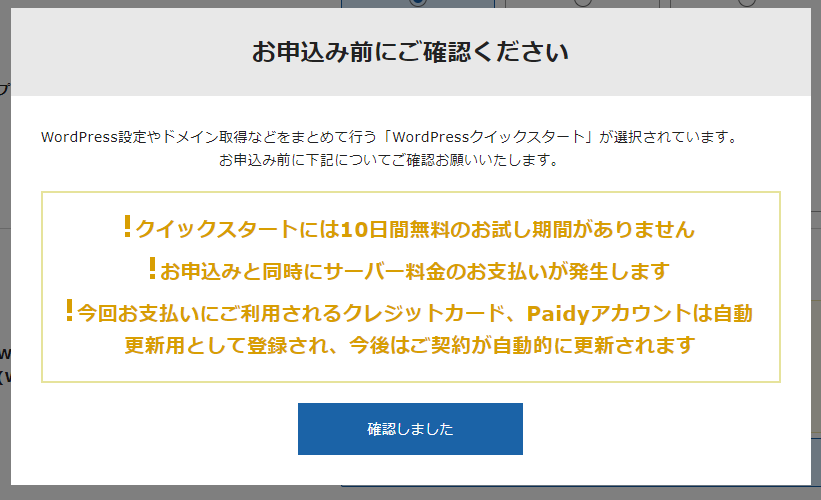
「WordPress クイックスタート」では10日間無料のお試し期間はありません。
申込み時点で料金の支払い(クレジットカード、デビットカード、Paidyでの支払い)が必要です。
無料で体験したい人はクイックスタートを使わずにWordPressの設定を行いましょう。
サーバーの準備が完了したら次はドメインの契約です。
ブログ名はこのタイミングで決めておきましょう。
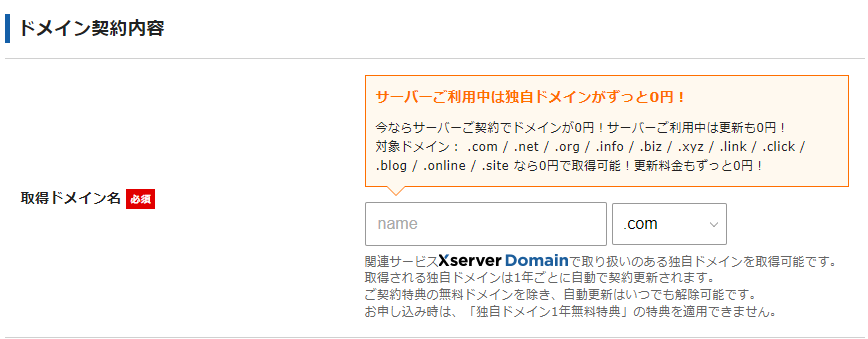
SEO対策の観点から、ブログ名やドメイン名は執筆するジャンルに関連するキーワードを入れるのがおすすめです。
ブログ名は後から変更できますが、ドメイン名は変更できないので慎重に決めましょう。
ただ、ドメイン名は早い者勝ちですので希少なドメイン名は、先に確保しておくのもアリです。
WordPressの情報を入力します。
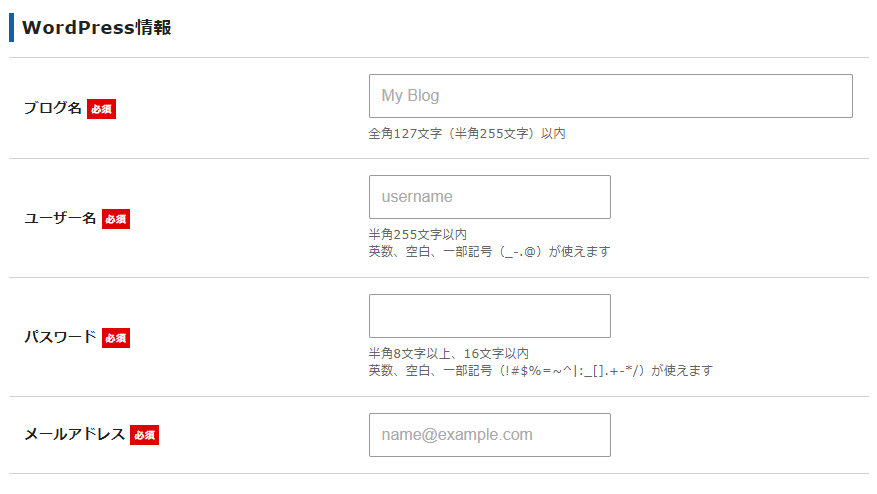
メールアドレスや氏名、住所、電話番号など契約情報を入力しましょう。
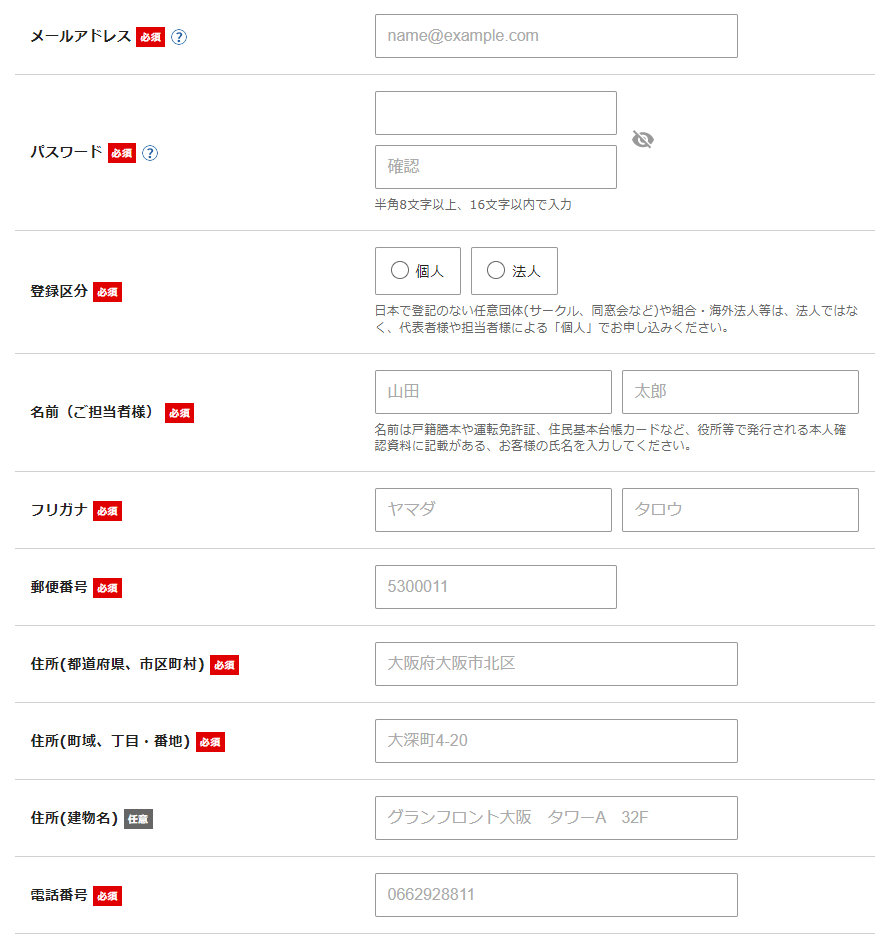
ここに入力した会員情報が公開されることはありません。安心して入力しましょう。
お支払い方法を入力しましょう。
クレジットカードもしくは、Paidy(コンビニ後払い)での支払いが可能です。
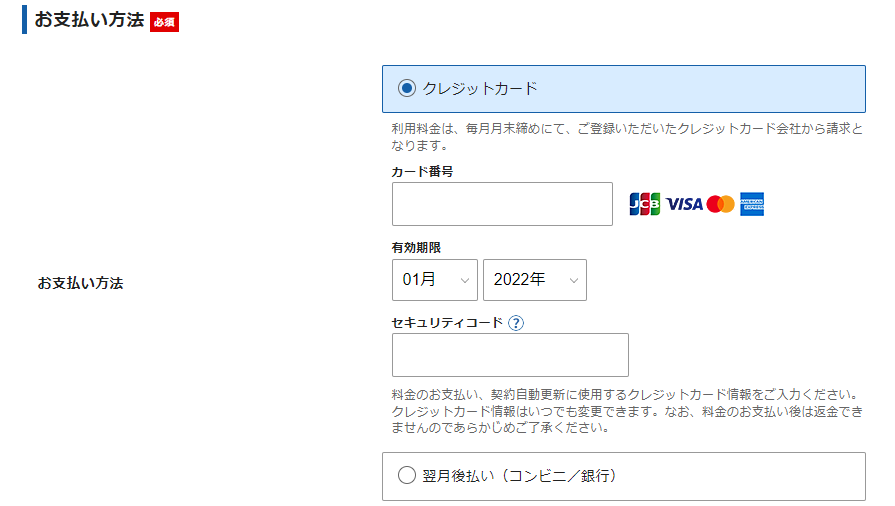
支払い情報の入力後、「利用規約」「個人情報の取り扱いについて」にチェックをつけて、「次へ進む」をクリックしましょう。
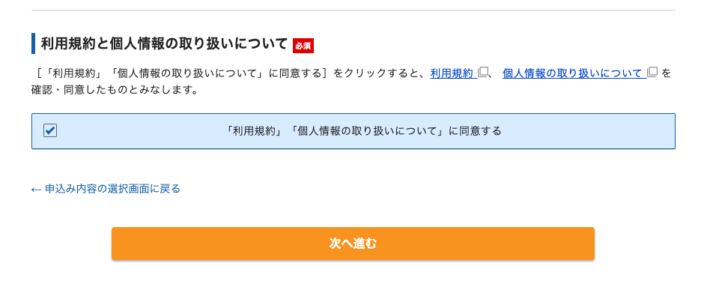
ここまで設定できると、認証コードがメールで届きます。
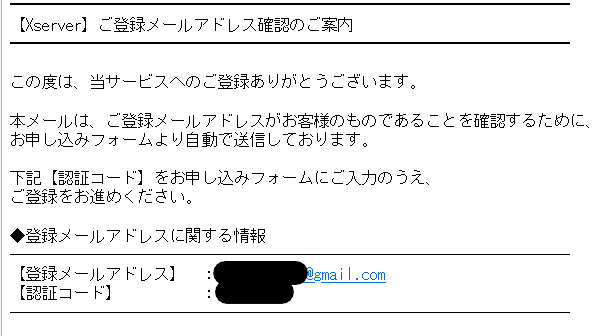
ここに表示されている6桁の認証コードを、申し込みフォームに入力しましょう。
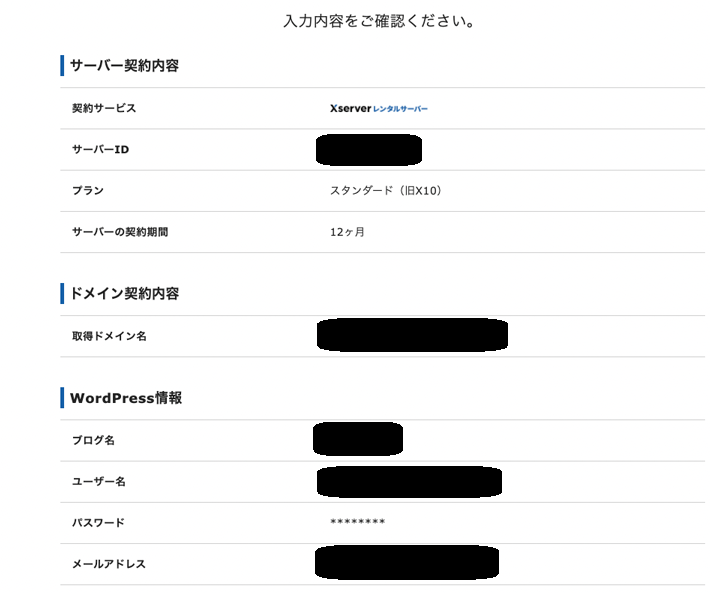
入力した内容に間違いがないかを確認して、「SMS・電話認証へ進む」を押して次に進みます。
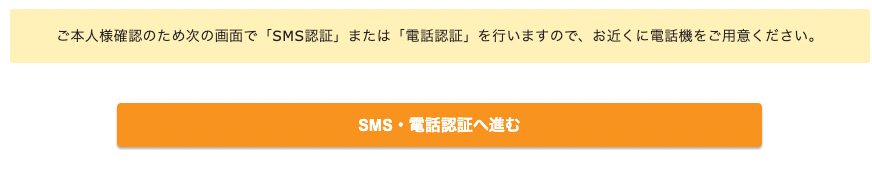
SMSもしくは電話で認証コードを受け取ります。
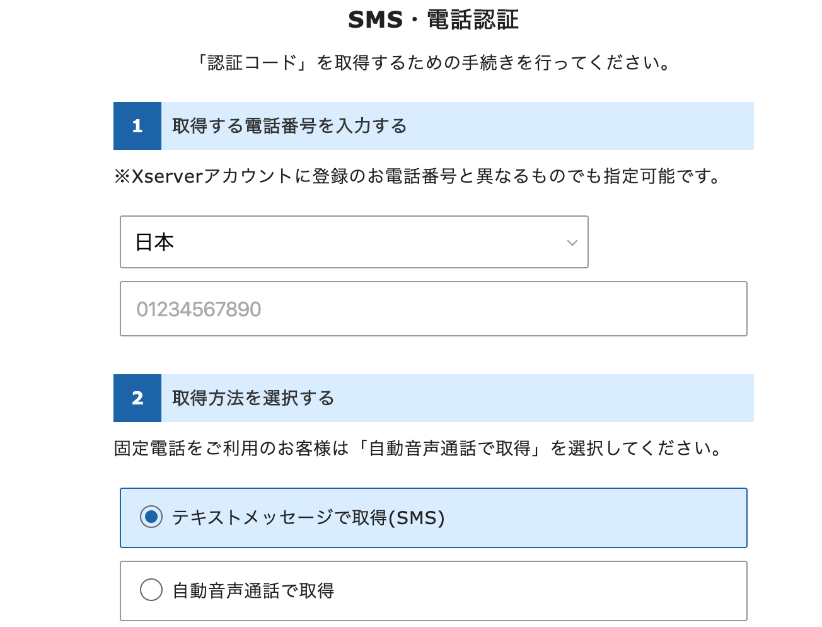
取得した認証コードをお申し込みフォームに入力すれば、申し込み手続きが完了です。
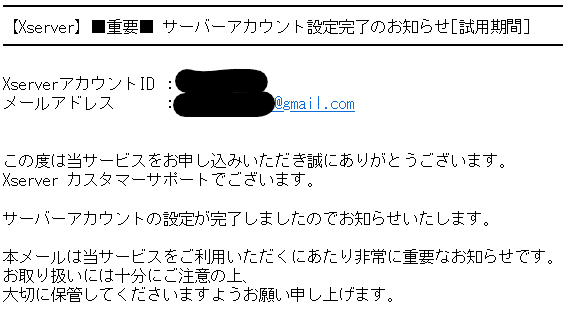
申し込み完了後、「【xserver】■重要■サーバーアカウント設定完了のお知らせ」という件名でメールが届きます。
メールにはWordPressのログインURLなどが記載されています。
このメールを受信した後、しばらくするとブログにアクセスが可能になります。
ここまで設定ができたら、サイトURLにアクセスしてみましょう!
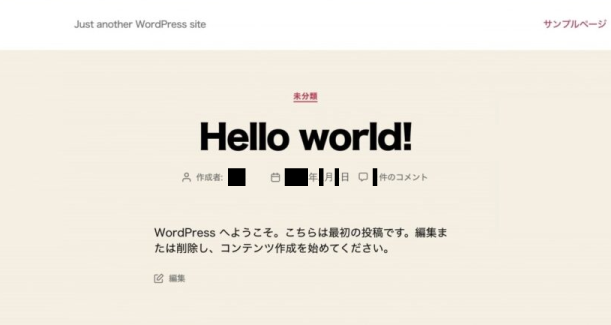
ブログ画面に「Hello World!」が表示されれば無事設置が完了しています。
また、「サーバーアカウント設定完了のお知らせ」メール内の「管理画面URL」をクリックするとWordPressのログイン画面に進みます。
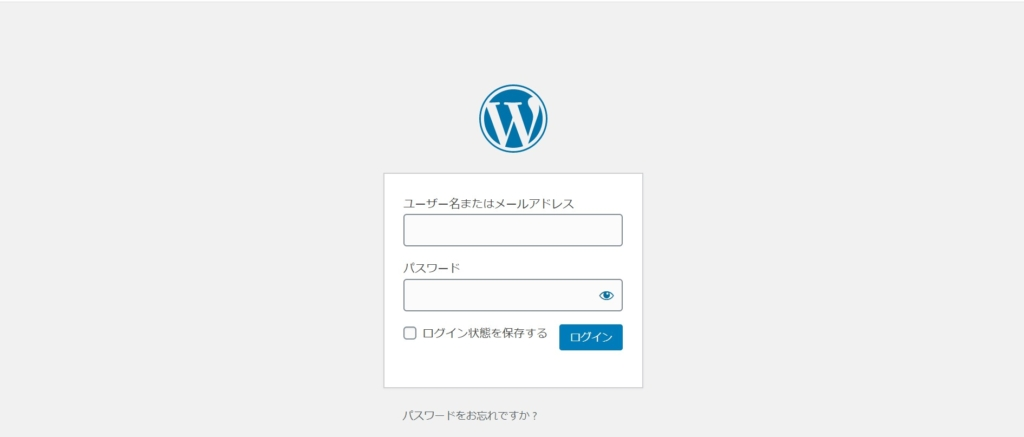
ここに「ユーザー名」と「パスワード」を入力して、ログインしてみましょう。
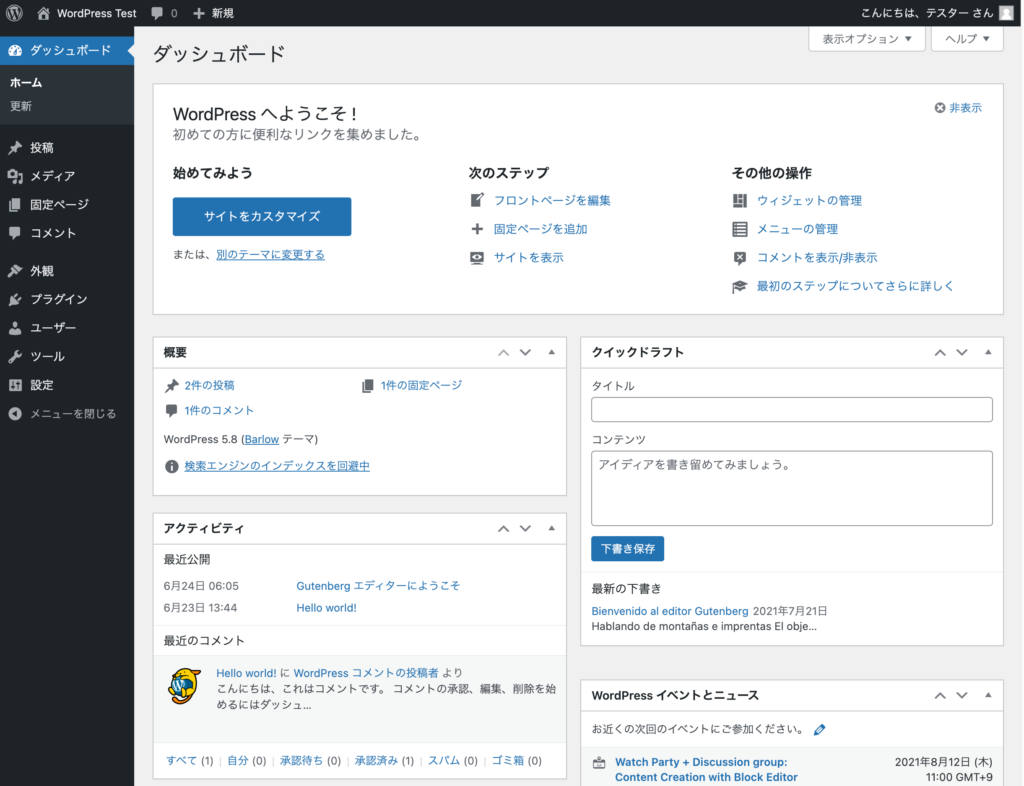
無事にログインできました。
ここまでできれば、エックスサーバーを使ったWordPressブログの立ち上げは完了です!
まとめ

ここまででエックスサーバーを使ったWordPressブログの開設方法をご紹介しました。
「ブログをやってみたい!でもやり方がわからない。」そんな人も今回紹介した方法なら、必ず始められます。
ブログには収益だけでなく、人との出会いや自分の知識が人の役に立つ経験など様々なメリットがあります。
今回の記事の手順を参考にWordPressブログをはじめてみましょう!
ブログ部







コメント